Kako premjestiti WhatsApp chatove sa starog pametnog telefona na novi
Android Savjeti I Trikovi / / August 05, 2021
Danas na tržištu možemo vidjeti puno pametnih telefona. Korisnici pametnih telefona danas se ne vole držati niti jednog određenog uređaja. Kad iznova novi telefoni izlaze na tržište, entuzijasti ih se dočepaju. Ovo je zapravo dobra stvar. Korisniku omogućuje isprobavanje novih tehnologija i raznih drugih modernih sadržaja pametnih telefona. Kad pređemo na novi telefon, svoje podatke premještamo i sa starijeg uređaja. Međutim, neki se zbune kad je WhatsApp u pitanju. Kako da premjestiti WhatsApp chatove sa starijeg uređaja na noviji.?
U ovom ćemo vam vodiču reći nekoliko automatskih i ručnih načina na koje možete lako premjestiti svoje WhatsApp chatove sa starog pametnog telefona na novi.

Sadržaj
-
1 Kako premjestiti WhatsApp chatove sa starog pametnog telefona na novi
- 1.1 Korištenje sigurnosne kopije Google diska
- 1.2 Korištenje SD kartice
- 1.3 Kada pametni telefon spremi WhatsApp podatke u internu memoriju
- 1.4 Što je s sigurnosnom kopijom chata ako prelazimo s Androida na iOS.?
Kako premjestiti WhatsApp chatove sa starog pametnog telefona na novi
Provjerimo kako WhatsApp chatove možemo prenijeti sa svog starog stroja na novi.
Korištenje sigurnosne kopije Google diska
- Idite na WhatsApp
- Dodirnite Gumb s 3 točke u blizini trake za pretraživanje
- U malom padajućem izborniku dodirnite Postavke
- U odjeljku Postavke> dodirnite Razgovori
- Sada dodirnite Sigurnosna kopija chata
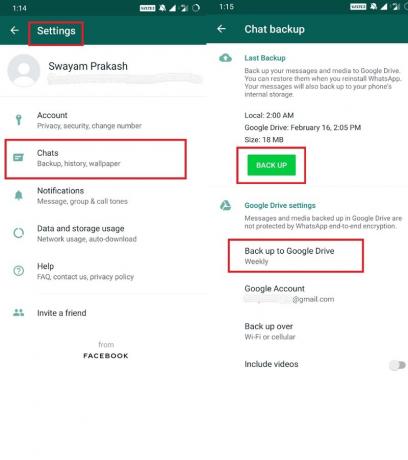
Izrada sigurnosnih kopija pomoću Google pogona može se automatski postaviti na temelju tjednih, dnevnih ili mjesečnih intervala. Drugo, možete ručno napraviti sigurnosnu kopiju prema vlastitim potrebama. Postoji zeleni gumb koji kaže PRIJAVITE SE. Sve što trebate je dodirnuti ga kad god želite trenutno napraviti sigurnosnu kopiju.
Korištenje SD kartice
Još jedan jednostavan način je sigurnosna kopija chatova na vanjskoj SD kartici na vašem starom pametnom telefonu. Za to možete koristiti bilo koju aplikaciju File Manager. Jednostavno kopirajte mapu WhatsApp chat na SD karticu. Zatim SD karticu zamijenite novim pametnim telefonom. Zatim instalirajte WhatsApp. Pod opcijom Postavke vratite svoje chatove, uključujući i razne medijske datoteke. Prilično je jednostavno pod uvjetom da vaš pametni telefon podržava vanjsku SD karticu.
Kada pametni telefon spremi WhatsApp podatke u internu memoriju
Da, neki telefoni mogu spremiti podatke WhatsApp u pohranu uređaja u obliku nastavka .crypt datoteke. Možete ga preuzeti i kopirati u memoriju novog pametnog telefona putem računala / prijenosnog računala
- Spojite stari pametni telefon s računalom. Svi podaci na telefonu mogu se pronaći u formatu mape na računalu.
- U Moje računalo / Ovo računalo> Dvaput kliknite na ime svog telefona. Otvorit će internu pohranu
- Potražite Što ima mapu. Pod, ispod Baza podataka, trebali biste pronaći datoteke s datumom navedenim na njima.
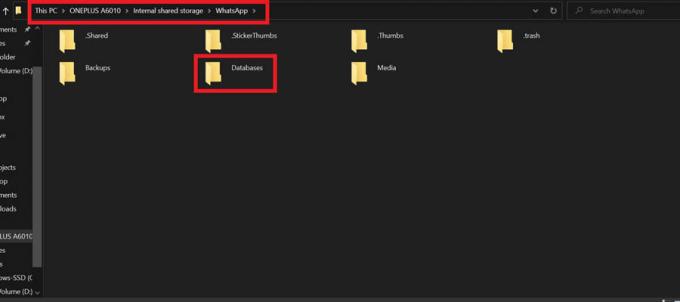
- Kopirajte ove datoteke na svoje računalo. Bolje ih je staviti u mapu (ista mapa za svaku datoteku)
- Sad se pobrinite za to WhatsApp je instaliran na vašem novom pametnom telefonu. Nemojte ga još otvarati / koristiti.
- Povežite svoj novi pametni telefon s računalom.
- Kao i prethodni koraci, WhatsApp na novom uređaju mora imati mapu Database. Potražite to.
- Sada kopirajte sadržaj sigurnosne kopije chatova koji imate na računalu u mapu Database mape WhatsApp na novom uređaju.
Kada počnete koristiti WhatsApp na novom telefonu, idite na Postavke > razgovor. Ovdje biste trebali pronaći obavijest o dostupnoj novoj sigurnosnoj kopiji. Tada sve što trebate jest dodirnuti gumb Vrati da biste započeli postupak.
Što je s sigurnosnom kopijom chata ako prelazimo s Androida na iOS.?
Tijekom scenarija prebacivanja na više platformi, službeno zasad nije moguće dobiti sigurnosnu kopiju chata od androida i vratiti je na iOS uređaju. Postoje aplikacije trećih strana koje to mogu riješiti. Međutim, neću savjetovati nikome da vjeruje bilo kojoj sumnjivoj aplikaciji treće strane. Instaliranjem bilo koje takve aplikacije može se izvršiti vraćanje sigurnosne kopije, ali može predstavljati sigurnosne probleme za vaš pametni telefon.
Međutim, kada treba izvršiti sigurnosno kopiranje i vraćanje između dva iPhona, korisnik može koristiti iCloud sigurnosnu kopiju. Prilično je isto kao što smo to učinili s Google pogonom.
Dakle, to je to, momci. Ako su vam chatovi WhatsApp dragocjeni, premjestite ih na novi pametni telefon pomoću gornjih vodiča. Nadamo se da će vam ovaj vodič biti koristan.
Možda ti se također svidi,
- Kako izbrisati sve fotografije iz WhatsApp Group na pametnom telefonu
- Kako oporaviti zaboravljeni WhatsApp pin
Swayam je profesionalni tehnološki bloger, magistar računalnih aplikacija, a također ima iskustva s razvojem Androida. Izuzetni je poklonik Stock Android OS-a. Osim tehnoloških blogova, voli igre, putovanja i sviranje / podučavanje gitare.

![Kako instalirati Stock ROM na Advan S50 4G [datoteka firmvera]](/f/8cac61b4c9fcbf2fbee76a901c1994f4.jpg?width=288&height=384)

